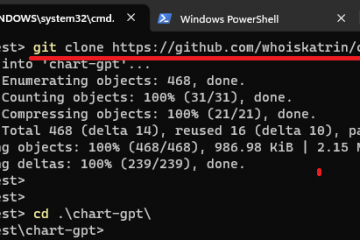-käyttöjärjestelmissä
Levynhallintatyökalun avulla voit luoda, alustaa, pienentää tai laajentaa valitsemaasi äänenvoimakkuutta Windows-kannettavassa/-tietokoneessa. Jos levyasemassa ei ole jakamatonta tilaa, saatat nähdä, että”Laajenna asemaa“näkyy harmaana hiiren kakkospainikkeen pikavalikossa. Se on normaalia. Mutta mitä tapahtuu, kun asemassasi on paljon jakamatonta tilaa ja Levynhallinnassa näkyy silti Laajenna äänenvoimakkuutta…-vaihtoehto harmaana? Älä huoli. Näiden yksinkertaisten ohjeiden avulla voit ratkaista ongelman.
Korjaus 1 – Luo vapaata tilaa
Laajentamassasi levyasemassa on oltava vapaata tilaa. Et voi laajentaa äänenvoimakkuutta ilman, että siinä on vapaata tilaa. Voit pienentää äänenvoimakkuutta luodaksesi vapaata tilaa.
1. Paina ensin Windows-näppäintä ja X-näppäimiä yhdessä.
2. Napsauta hiiren kakkospainikkeella pikavalikosta kohtaa”Levynhallinta“avataksesi sen.
3. Katso Levynhallinta-sivulla osio. Katso, löydätkö varaamaton tila.
4. Jos et löydä vapaata tilaa, voit tyhjentää vapaata tilaa poistamalla tarpeettoman taltion.
HUOMAA – Tietyn taltion poistaminen tarkoittaa sen sisältämien tietojen tyhjentämistä. Joten jos sinulla on jotain tärkeää kyseisessä osassa, kopioi ja liitä sisältö suojattuun asemaan.
5. Napsauta seuraavaksi tarpeetonta taltiota hiiren kakkospainikkeella ja napsauta Poista taltio.
6. Jos näet varoitusviestin, vahvista taltion poistaminen napsauttamalla Kyllä.
7. Kun olet poistanut taltion, huomaat, että vastaava määrä tallennustilaa näkyy muodossa”Varaamaton tila“.
8. Napsauta nyt hiiren kakkospainikkeella asemaa, jota haluat laajentaa, ja tarkista, näyttääkö se harmaana vai ei.
Voit nyt helposti laajentaa äänenvoimakkuutta ohjatun toiminnon ohjeiden mukaan.
Korjaus 2 – Pienennä äänenvoimakkuutta ja pidennä
Ilman aseman poistamista kokonaan, voit vain pienentää toisen osion (tai aseman) taltiota ja laajentaa vastaavan koon toiseen.
Voit vain pienentää tilavuutta lisää seuraamalla näitä ohjeita –
1. Napsauta ensin hiiren kakkospainikkeella Windows-kuvaketta ja avaa se napauttamalla Levynhallinta.
2. Napsauta hiiren kakkospainikkeella äänenvoimakkuutta, jossa on paljon käyttämätöntä tilaa, ja napauta ”Shrink Volume…” pienentääksesi haluamaasi äänenvoimakkuutta.
3. Aseta nyt pienennettävä arvo megatavuina.
[
Kuten jos haluat pienentää 15 Gt. Laskenta on siis –
15*1024=15360 Mt
]
4. Sen jälkeen pienennä äänenvoimakkuutta napsauttamalla Pienennä.
Kun pienennät äänenvoimakkuutta, näet, että olet luonut vapaata tilaa.
5. Napsauta seuraavaksi hiiren kakkospainikkeella sitä äänenvoimakkuutta, jota haluat laajentaa, ja testaa, näyttääkö Extend Volume-vaihtoehto olevan harmaana.
Tarkista, ratkaiseeko tämä ongelmasi.
Korjaa 3 – Muotoile muut kuin NTFS-asemat
Jos asema on muussa muodossa kuin NTFS, saatat nähdä, että Laajenna äänenvoimakkuutta-vaihtoehto on harmaana. Itse asiassa NTFS-alustetut asemat laajenevat täyttämään suuremman osion.
Jos siis työskentelet FAT32-aseman kanssa, sinun on ensin alustettava se NTFS-muotoon ja sen jälkeen voit laajentaa sitä haluamallasi tavalla.
1. Napsauta hiiren kakkospainikkeella tehtäväpalkin Windows-kuvaketta ja valitse pikavalikosta Levynhallinta.
2. Kun olet avannut Levynhallinta-sivun, tarkista taltion tiedostotyyppi.
3. Jos taltio on FAT32-tiedostotyyppi, se on alustettava.
4. Napauta asemaa hiiren kakkospainikkeella ja alusta napauttamalla Alusta.
5. Näyttöön tulee varoitusviesti. Napsauta sitten Kyllä.
6. Aseta seuraavaksi asematyypiksi”NTFS“avattavasta valikosta.
7. Napsauta sitten OK.
Kun olet alustanut aseman, voit laajentaa asemaa erittäin helposti.
Korjaus 4 – Käytä kolmatta puolueen työkalut
Levynhallintatyökalu tarjoaa vain muutamia levynhallinnan perusominaisuuksia. Saatavilla on monia ilmaisia kolmannen osapuolen työkaluja, joilla voit laajentaa äänenvoimakkuutta.
Yksi tällainen työkalu on AOMEI Partition Assistant. Tämän työkalun avulla voit helposti pidentää asemaa ilman epätavallista vaivaa.

Sambit on koulutukseltaan koneinsinööri, joka rakastaa kirjoittaa Windows 10:stä ja ratkaisuista omituisimpiin mahdollisiin ongelmiin.